삼성 멤버스 PC버전 알아보기 #삼성멤버스커뮤니티
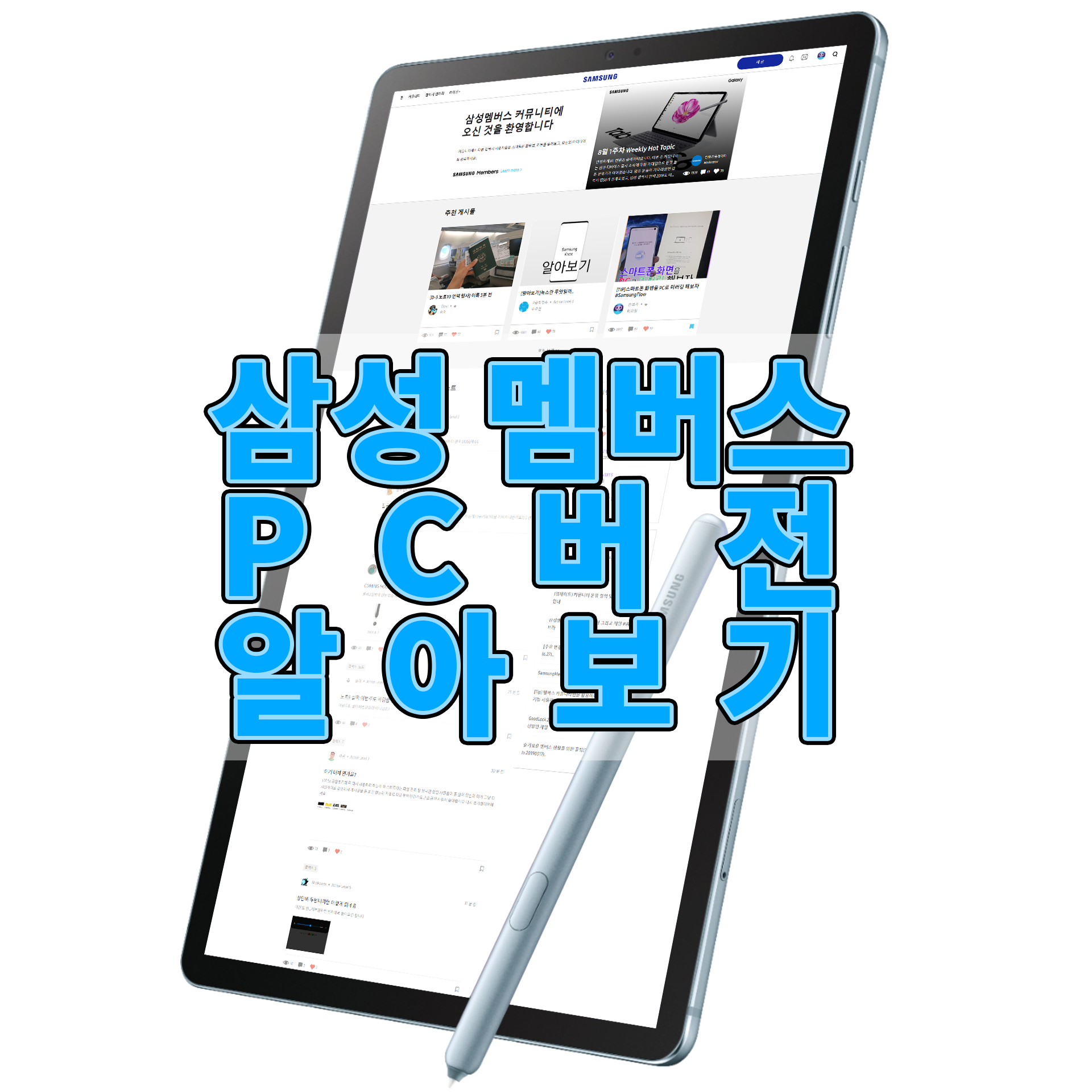
삼성 멤버스를 앱으로 이용하시던 분들이 많을것 같아서 PC버전을 한번 소개해볼까합니다.
삼성 멤버스앱이 구동되는 웹페이지는 PC나 모바일웹브라우저를 통해 [ https://r1.community.samsung.com ] 주소로 접속이 가능합니다.
모바일에서 접속시 모바일버전으로 표시가되며 현재 본 내용은 PC버전을 기반으로 합니다.
★
삼성멤버스 첫 화면 살펴보기
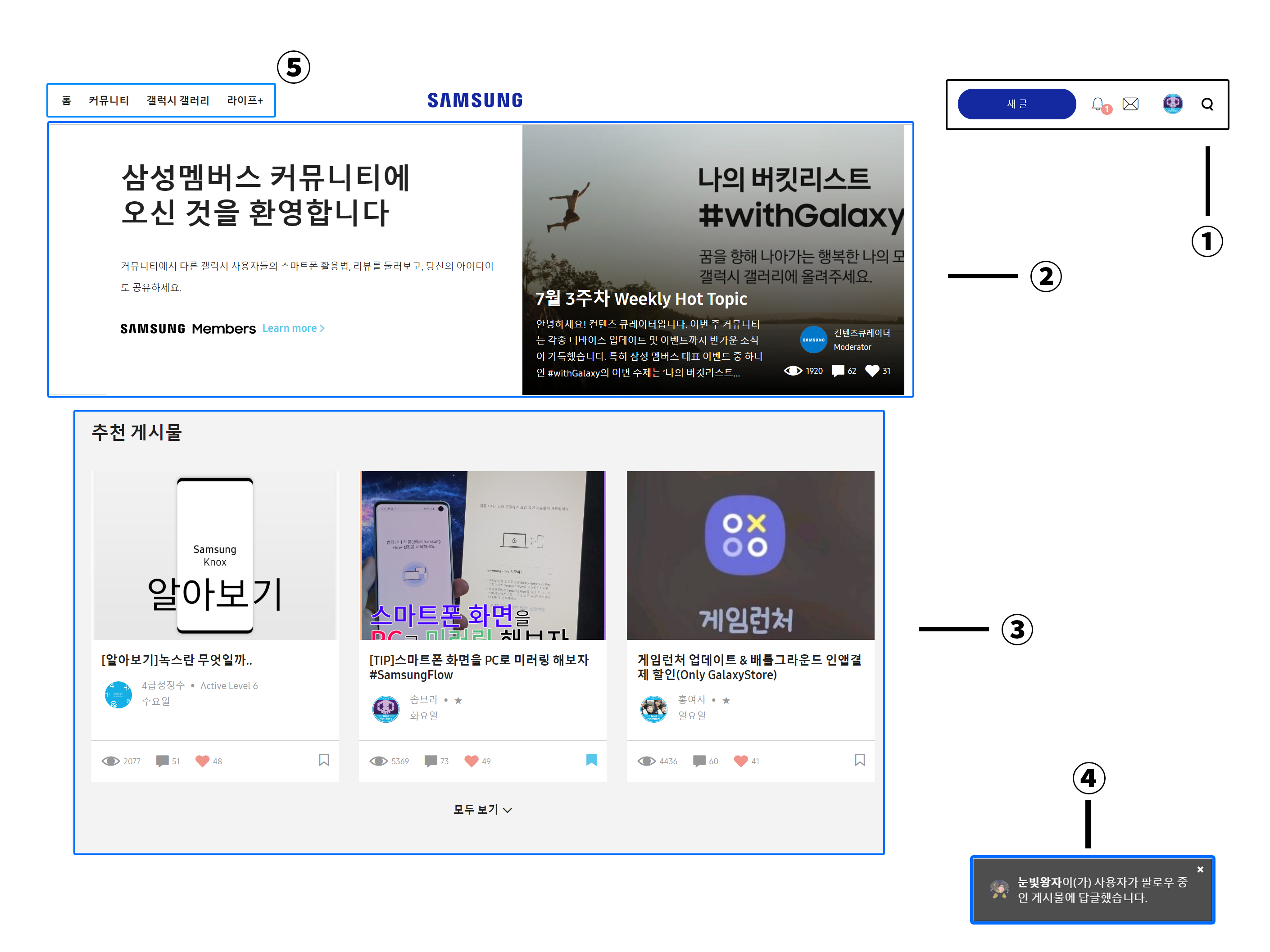
① 새글 / 알림/ 쪽지/ 프로필 / 검색 기능 : 우측 상단에 위치하고 있으며 해당 부분을 통해 멤버스 내의 글쓰기와 내가 쓴 글 혹은 팔로우한 이용자의 답글을 확인할 수 있습니다.
자신의 프로필을 선택해 프로필 수정이나 자신의 글을 확인할 수 있으며 맨끝쪽에 있는 검색 버튼을 통해 좀더 상세한 검색이 가능합니다.
② 삼성멤버스에 대한 소개와 Weekly Hot Topic : 삼성멤버스에 대한 소개 및 앱다운로드 [링크] 와 매주 금요일 컨텐츠큐레이터님을 통해 소개되는 삼성멤버스의 핫포스트와 베스트멤버를 확인할 수 있습니다.
③ 추천 게시물 : 운영자 선정으로 삼성멤버스 커뮤니티 내의 팁 / 좋은글 / 유용한내용 을 추천해주는 게시판 입니다. 선정 기준은 운영자 판단으로 등록이 되며 커뮤니티 유저들에게 노출이 되면서 좋은 팁을 제공할 수 있는 공간입니다.
④ 실시간 알림 : 우측 하단에 본인의 글 혹은 팔로우한 이용자의 글에 답글이 달렸을 경우 새로운 알림을 알려줍니다. 우측상단에서도 확인이 가능하지만 바로바로 누가 답글을 달았는지 확인이 가능합니다.
⑤ 게시판 카테고리 : 삼성멤버스 커뮤니티 내의 게시판 카테고리 입니다. 각 카테고리별 의미가 다르니 확인 하셔서 자신이 작성하는 글과 맞는 곳에 카테고리를 지정해주시면 됩니다.
삼성멤버스 커뮤니티 화면 살펴보기
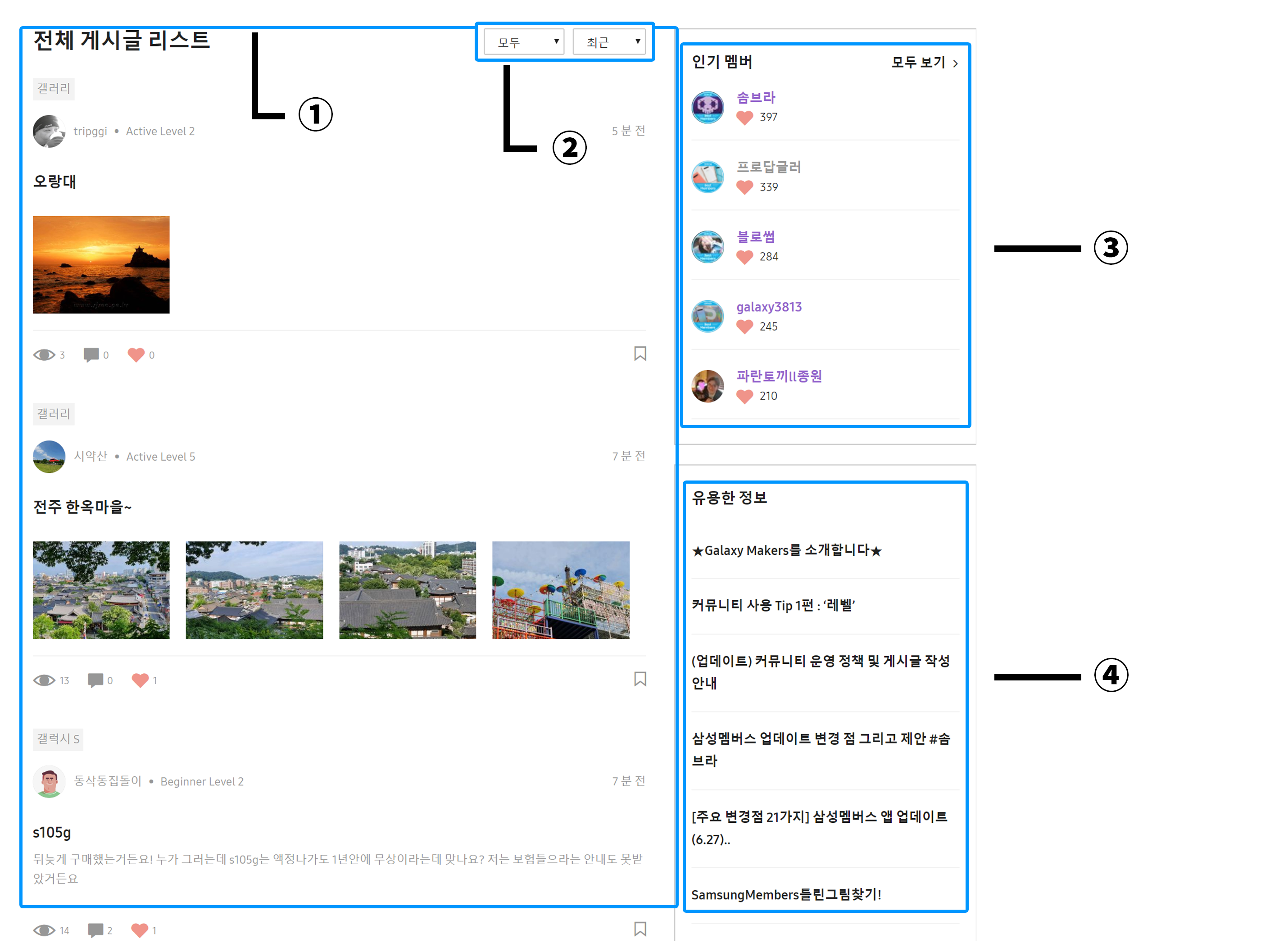
① 전체 글 리스트 : 전체글 리스트는 현재 삼성멤버스의 전체 카테고리 내의 글이 올라옵니다.
PC버전에서는 모든 게시판의 글이 확인이 가능하며 갤럭시 갤러리를 포함한 라이프+ 까지 표시가 되기때문에 모든 커뮤니티의 글을 확인할 수 있습니다.
② 글 검색 기능 : 커뮤니티 내 글을 좀더 세밀하게 검색 할 수 있습니다, 댓글 기준, 좋아요 기준, 그리고 기간별로 글을 확인할 수 있습니다.
(현재 PC버전에서만 가능하지만 차후 업데이트로 앱에서도 사용이 가능하다고 합니다.)
③ 인기 멤버 : 커뮤니티 인기 멤버의 순위를 보여줍니다, 모두보기를 통해 1년전까지 확인이 가능하며 PC화면에 표기되는건 24시간 기준으로 표기가 되고있습니다.
④ 유용한 정보 : 커뮤니티 내 유용한 글 혹은 팁글을 고정하는 공간입니다, 이곳 또한 운영자의 선택으로 지정되며 삼성멤버스 커뮤니티에 유용한 글들이 많이 있으니 꼭 확인해보세요.
삼성멤버스 커뮤니티 글쓰기 에디터
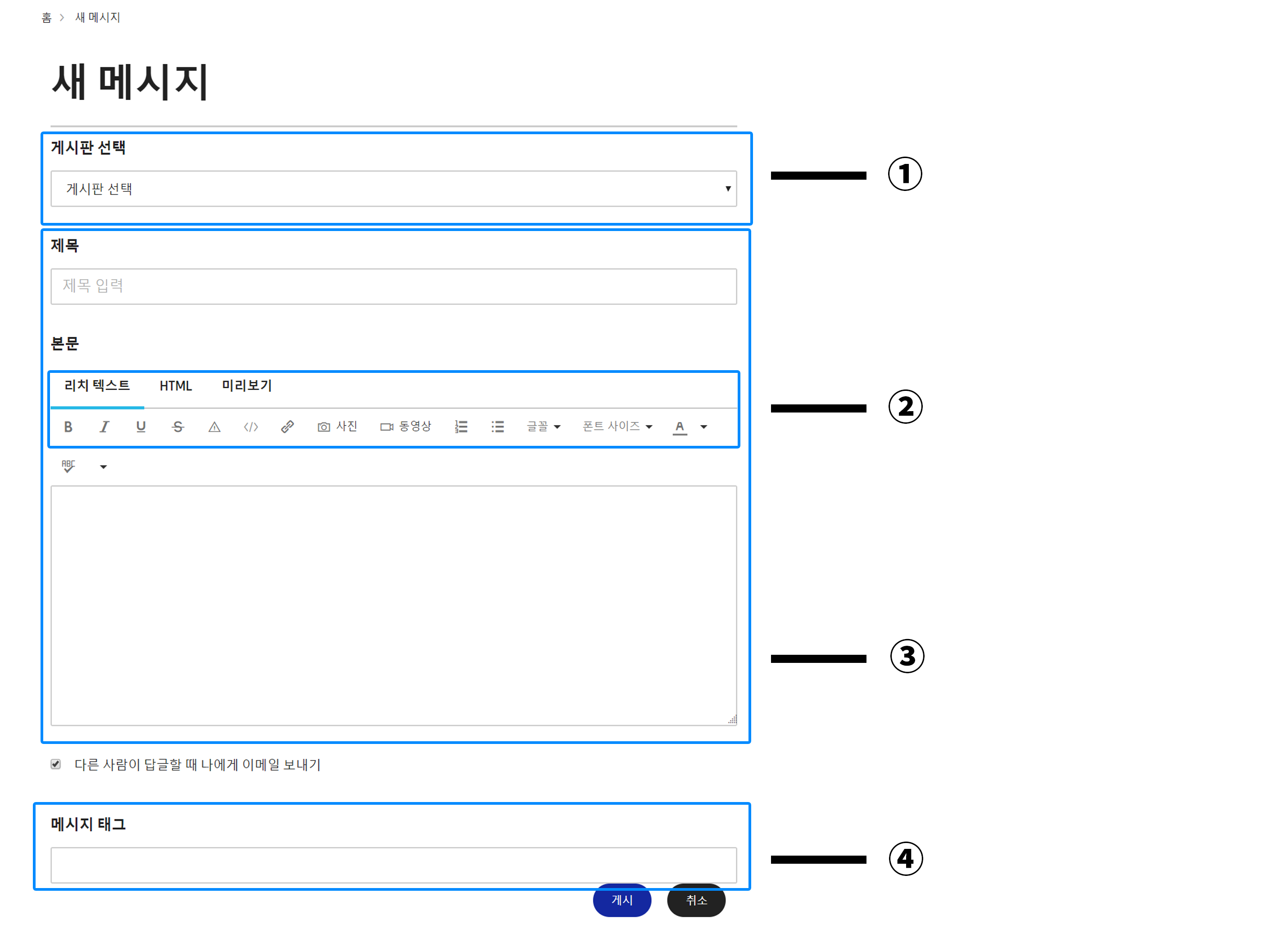
① 게시판 선택 : 게시판 선택은 본인이 작성할 게시판의 카테고리를 지정하는 공간입니다.
이곳에서 자신의 글을 소개하고싶은 기종 및 기능에 대해 설정하시면 됩니다.
각 카테고리별 분야에 맞게 지정해주면 이용하는 이용자들도 보다 편리하게 글을 볼 수 있습니다.
② 에디터 툴 : 에디터 툴이 모바일보다 좀더 세밀한 글쓰기 작업이 가능합니다.
특히 html 기능을 지원하기 때문에 영상링크나 html을 통한 gif파일을 첨부할 수 있습니다.
각 기능을 활용하여 글작성 시 보다 유용하게 작성할 수 있습니다.
③ 본문 : 자신이 작성하려고 하는 게시글 내용을 작성할 수 있습니다, 에디터툴을 이용하여 보다 예쁘고 깔끔하게 글을 정리할 수 있습니다.
④ 태그 : 자신이 작성한 글을 좀더 쉽게 검색할 수 있도록 관련성 있는 태그를 작성해주세요. 작성한 태그를 통해 이용자들의 검색에 많은 도움이 될 수 있습니다.
삼성멤버스 커뮤니티 쪽지 기능
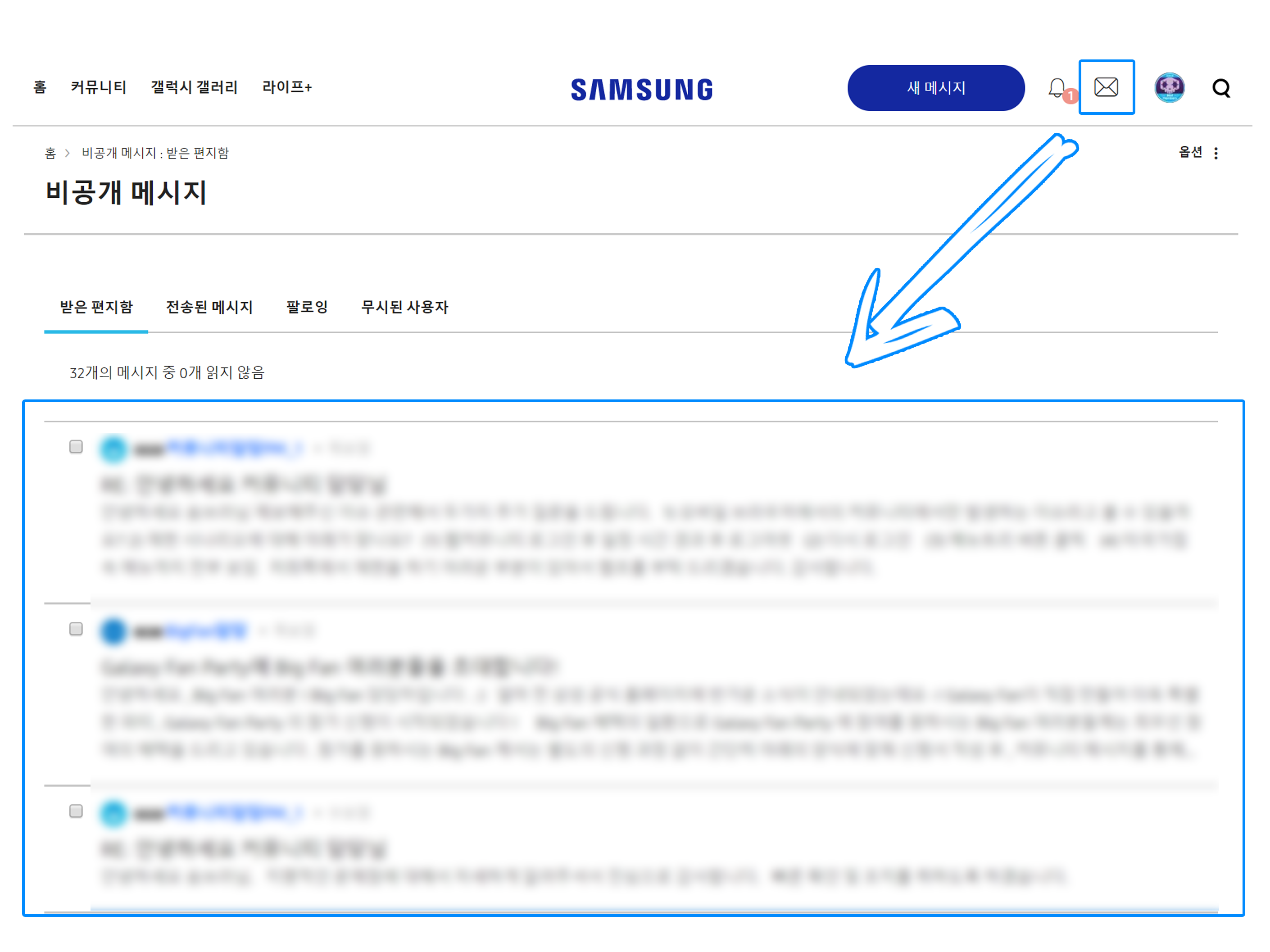
삼성멤버스 PC버전에는 쪽지 기능이 있습니다, 해당 쪽지기능을 통해 개인적으로 이용자에게 메세지를 보낼 수 있습니다.
우측 상단 프로필 옆에 메세지 모양아이콘을 누르면 쪽지함으로 이동을 하며 본인이 받은 메세지를 확인할 수 있습니다.
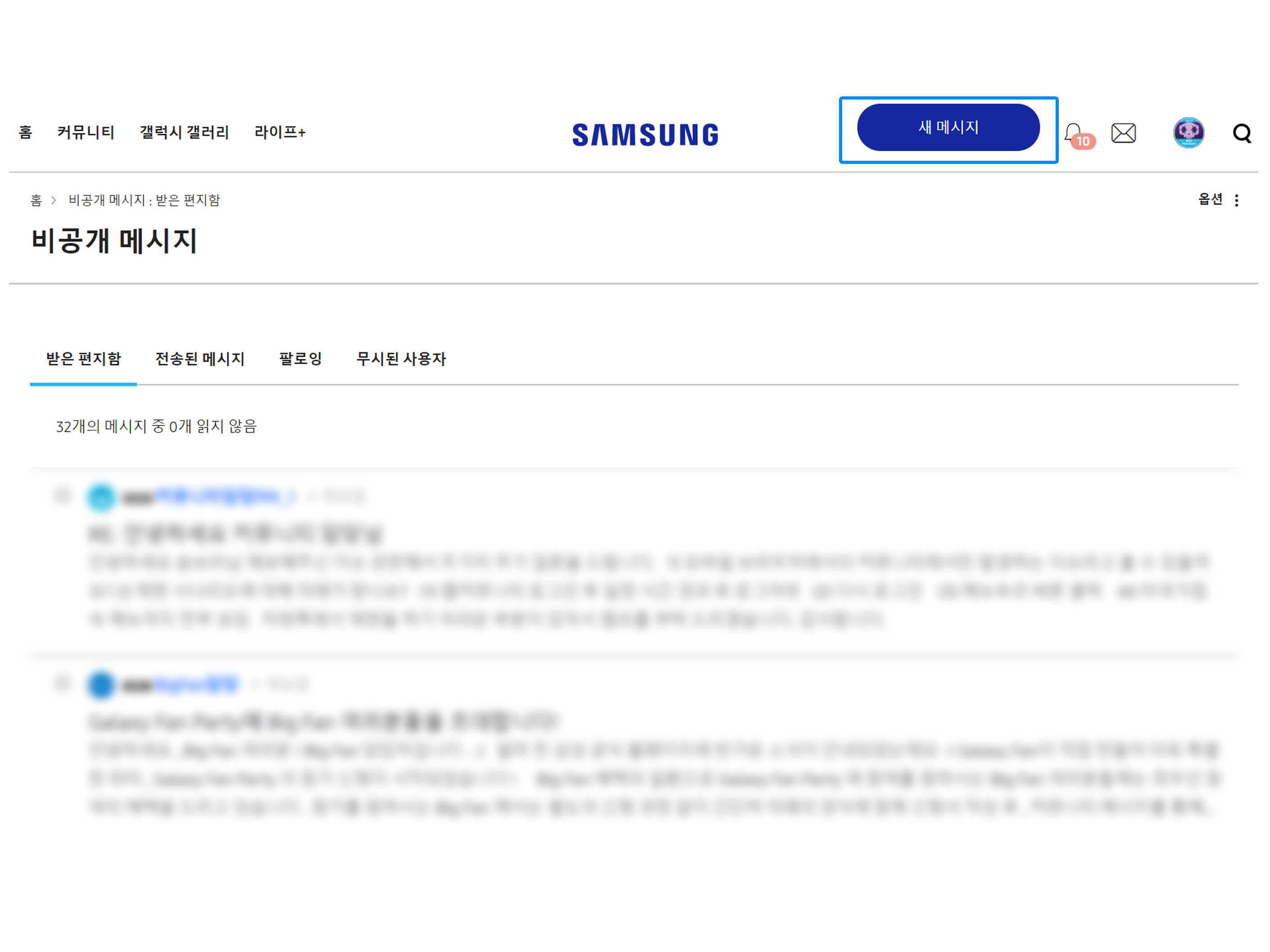
새 메세지 작성방법은 메세지함에서 알림모양옆에 [새 메세지]를 눌러 새로운 메세지 작성이 가능합니다.
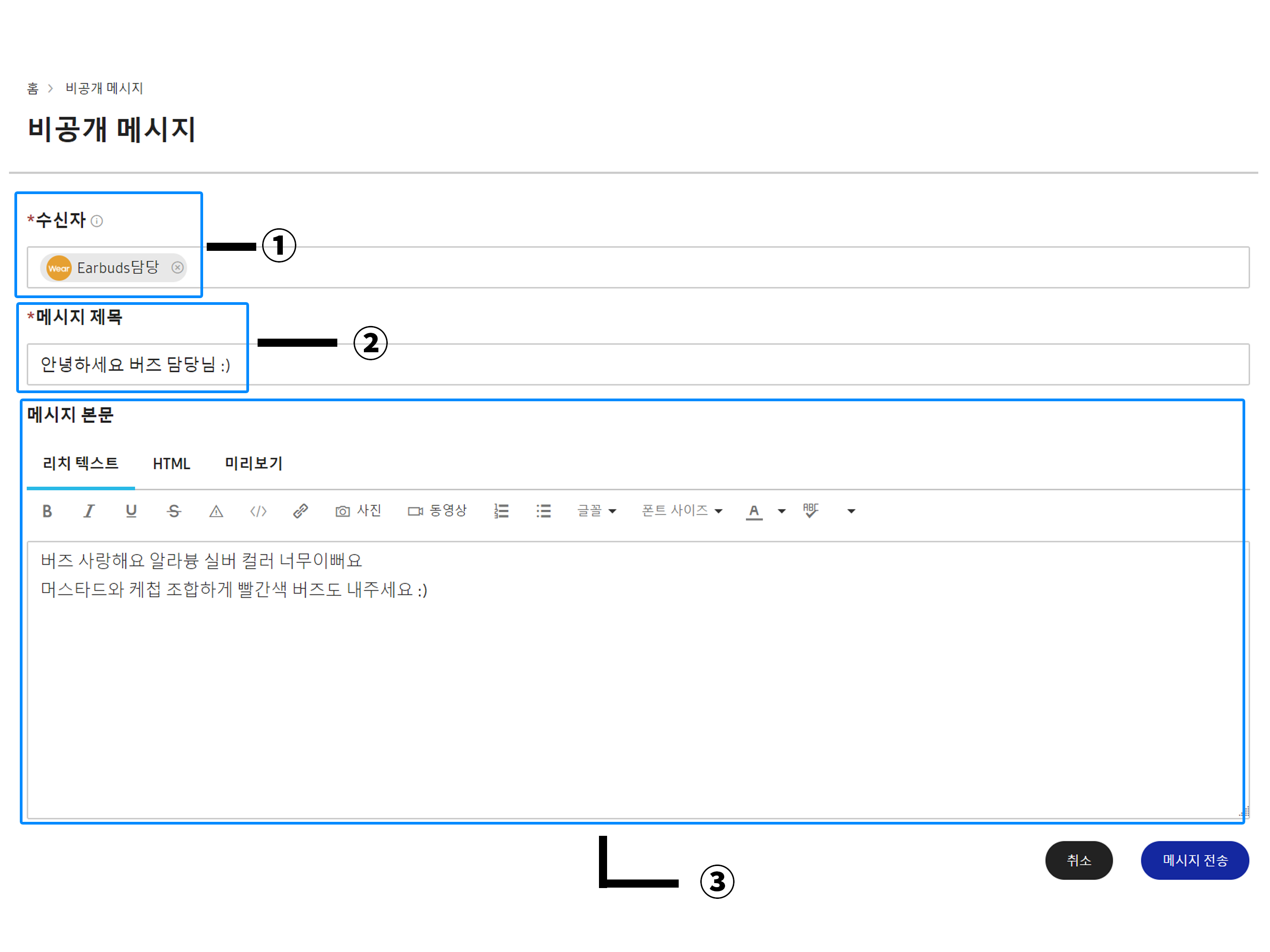
① 수신자 : 내가 수신하고자 하는 팔로워 혹은 이용자를 지정할 수 있습니다. 이때 검색이 되지않는 경우 해당 이용자를 팔로우 해주시면 검색이 됩니다.
② 메세지 제목 : 본인이 보내고자 하는 메세지 제목을 작성해줍니다, 대부분 안녕하세요 혹은 인삿말이 될꺼같습니다.
③ 메세지 본문 : 자신이 보내고자 하는 내용을 작성할 수 있습니다, 해당 부분은 글쓰기와 같이 에디터툴을 이용해 글을 강조하거나 사진 및 영상을 첨부할 수 도 있습니다.
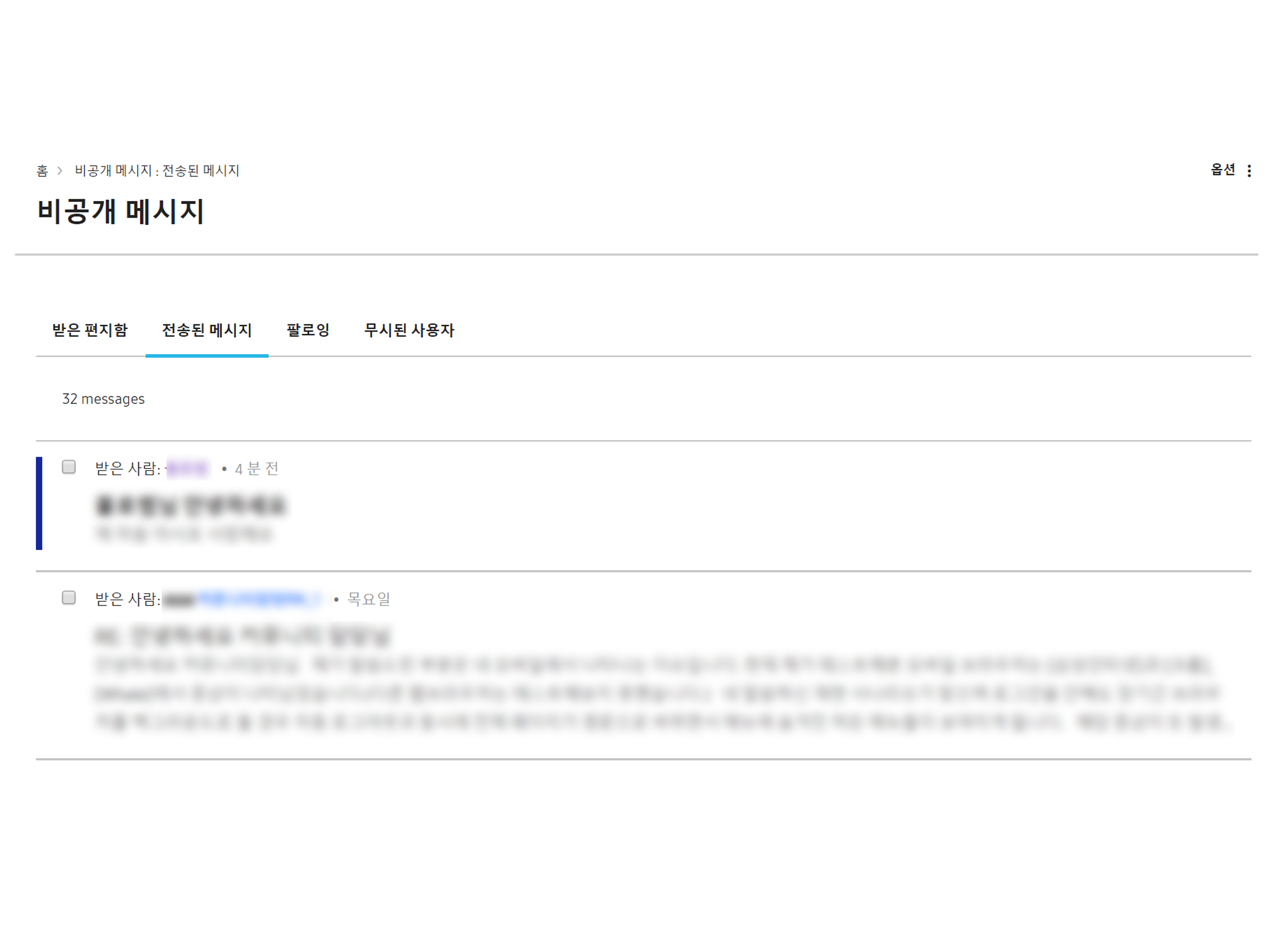
메세지를 전송하면 전송된 메세지 를 통해 상대방의 메세지 수신 또한 확인이 가능합니다.
파란색 바가 있으면 미수신 파란색 바가 없으면 수신으로 보시면 됩니다.
마치며
삼성멤버스 PC버전에 대해 작은 정보를 제공해드렸습니다, 제가 찾지못하고 내용에 담지못한 부분이 있다면 댓글을 통해 알려주시면 감사하겠습니다
삼성멤버스를 이용해주시는 분들 모두가 편리하게 멤버스를 이용했으면합니다.
감사합니다.
'IT 리뷰' 카테고리의 다른 글
| S펜 활용과 생산성을 갖춘 갤럭시 탭 S6 사용기 (2) | 2019.09.11 |
|---|---|
| 인피니티 디스플레이 알림 LED 적용하기 #aodNotify (2) | 2019.09.04 |
| 스마트폰 화면을 PC로 미러링 해보자 #SamsungFlow (3) | 2019.07.30 |
| 스마트한 삶 더 똑똑한 가전, 삼성 Smart Things (1) | 2019.07.23 |
| 하나부터 열까지, 갤럭시를 더 편리하게 #삼성멤버스 (4) | 2019.07.17 |

댓글
이 글 공유하기
다른 글
-
S펜 활용과 생산성을 갖춘 갤럭시 탭 S6 사용기
S펜 활용과 생산성을 갖춘 갤럭시 탭 S6 사용기
2019.09.11 -
인피니티 디스플레이 알림 LED 적용하기 #aodNotify
인피니티 디스플레이 알림 LED 적용하기 #aodNotify
2019.09.04 -
스마트폰 화면을 PC로 미러링 해보자 #SamsungFlow
스마트폰 화면을 PC로 미러링 해보자 #SamsungFlow
2019.07.30 -
스마트한 삶 더 똑똑한 가전, 삼성 Smart Things
스마트한 삶 더 똑똑한 가전, 삼성 Smart Things
2019.07.23